5 perisian terbaik untuk membuat pemacu USB multiboot [Panduan 2020]
- Pencipta USB multiboot sangat bagus untuk memasang banyak sistem operasi yang boleh di-boot pada pemacu USB yang sama. Ini adalah penyelesaian untuk pengguna tenaga yang menjalankan konfigurasi dual-boot dan tidak mempunyai pen drive yang terpisah untuk setiap OS.
- Semua pencipta USB multiboot dalam senarai ini adalah percuma, kecuali Sardu yang juga mempunyai versi premium. Anda boleh memasang bukan sahaja pelbagai edisi Windows tetapi juga pengedaran Linux.
- Sekiranya anda tidak berpengalaman dalam bidang ini, berikut cara boot dari USB pada Windows 10.
- Lawati bahagian Utiliti dan Alat kami untuk melihat panduan yang lebih menarik!

Kita semua berada dalam situasi di mana kita mahu mempunyai semua fail penting kita seperti pelbagai versi OS, aplikasi mudah alih dan juga pemacu yang diperlukan dalam satu pemacu mudah alih.
Walaupun pemacu kilat USB menawarkan fleksibiliti itu, memasang banyak OS yang dapat di-boot dalam pemacu kilat masih merupakan tugas yang sukar.
Nasib baik, terdapat banyak perisian perisian percuma yang membolehkan anda membuat pemacu kilat USB multiboot dengan satu klik butang.
Dalam artikel ini, kami melihat perisian terbaik untuk membuat pemacu denyar USB multiboot untuk menyediakan pemacu but USB all-in-one siap dengan pelbagai sistem operasi di dalam poket anda sepanjang masa.
IklanApakah 5 alat teratas untuk membuat pemacu USB multiboot?
WinSetupFromUSB
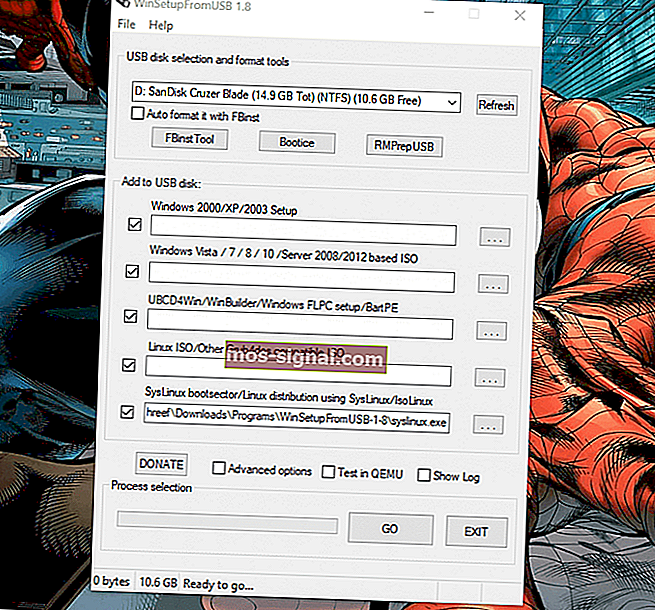
- Harga - Percuma
WinSetupFromUSB adalah perisian multiboot percuma yang membolehkan anda membuat pemacu USB multiboot dengan mudah. Antara muka pengguna mudah, dan anda tidak perlu menjadi saintis roket untuk mengetahui cara kerja aplikasi ini.
WinSetupFromUSB serasi dengan Windows 2000 / Windows XP dan versi yang lebih baru. Ia juga serasi dengan Linux dan BSD.
Semua pilihan yang diperlukan dipaparkan di tetingkap utama. Untuk memulakan dengan proses pembuatan USB multiboot, pertama-tama anda perlu memuat turun perisian dari laman web rasmi.
- Baca juga: 5 perisian privasi USB yang sangat baik untuk melindungi pemacu kilat anda
Seterusnya, ekstrak fail yang dimuat turun dan jalankan fail yang boleh dilaksanakan WinSetupfromUSB bergantung pada versi Windows anda (32-64 bit).
Masukkan pemacu denyar USB dan pastikan anda memilihnya dengan mengklik butang muat semula atau mengklik menu lungsur turun.
Anda boleh menyemak pilihan Autoformat jika anda ingin menghapus semua data dari pemacu USB.
Di bahagian " Tambahkan ke cakera USB ", anda dapat melihat banyak pilihan untuk pemasangan. Tandakan kotak di sebelah sistem operasi pilihan anda.
Klik butang “Browse di sebelah pilihan sistem operasi yang dipilih dan pilih imej ISO OS yang ingin anda pasang pada pemacu USB multiboot anda.
Terdapat juga pilihan Lanjutan , yang membolehkan anda menyesuaikan beberapa tetapan yang berkaitan dengan pemacu OS dan USB. Sekiranya anda tidak tahu apa yang dilakukannya, tinggalkan apa adanya.
Setelah anda memilih semua sistem operasi yang ingin anda pasang ke pemacu kilat USB, klik butang GO .
Proses pemasangan akan memakan masa beberapa minit dan akan menunjukkan mesej Job Done .
Tutup tetingkap WinSetupFromUSB, dan anda berjaya membuat pemacu USB multiboot dalam masa yang singkat.
⇒ Muat turun WinSetupFromUSB
- Baca juga: 6 stesen dok komputer riba USB-C yang berguna untuk mengatur meja anda pada tahun 2019
YUMI (Pemasang Multiboot Sejagat Anda)
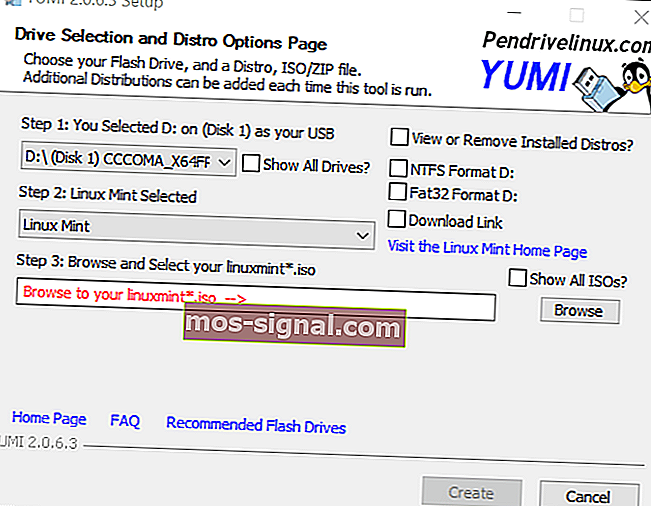
- Harga - Percuma
YUMI adalah salah satu utiliti multiboot yang sangat disyorkan, dan juga merupakan yang paling ringan. Pilihan di YUMI sangat mudah. Tambahan pula, ia adalah aplikasi mudah alih sehingga tidak memerlukan pemasangan.
Namun, dengan YUMI anda hanya dapat memasang satu sistem operasi pada satu masa. Oleh itu, untuk memasang banyak OS ke dalam pemacu USB multiboot anda, anda perlu mengulangi prosesnya berulang kali.
Ia mempunyai antara muka pengguna yang intuitif dan menyokong sistem fail FAT32 dan NTFS. Perisian ini berguna untuk membuat pemacu USB multiboot, dan anda boleh menggunakannya untuk pengklonan cakera, pemasangan perisian mudah alih, pembuatan CD Langsung dll.
Mulakan dengan memuat turun perisian YUMI dari pautan yang diberikan di bawah. Jalankan perisian setelah muat turun selesai.
Masukkan pemacu USB dan pilih di tetingkap YUMI. Seterusnya, klik butang lungsur di "Langkah 2:" dan pilih pengedaran / OS yang ingin anda pasang.
Secara lalai, YUMI tidak memformat pemacu sebelum memasang sistem operasi. Walau bagaimanapun, anda boleh memilih pilihan sistem Format NTFS atau FAT32 dari sebelah kanan mengikut keperluan anda.
Sekiranya anda tidak mempunyai fail ISO di PC anda, pilih pilihan Muat turun Pautan dari sebelah kanan dan YUMI akan memaparkan pautan muat turun untuk perisian yang dipilih.
Dengan andaian bahawa anda telah menyediakan fail pemasangan, klik butang Browse dan pilih fail ISO yang akan dipasang.
Klik butang Buat untuk memulakan proses pemasangan. Bergantung pada ukurannya, prosesnya mungkin memerlukan beberapa minit untuk diselesaikan.
⇒ Muat turun YUMI
- BERKAITAN: 12 penyelesaian perisian untuk menyulitkan pemacu denyar USB pada Windows 10
MultibootUSB
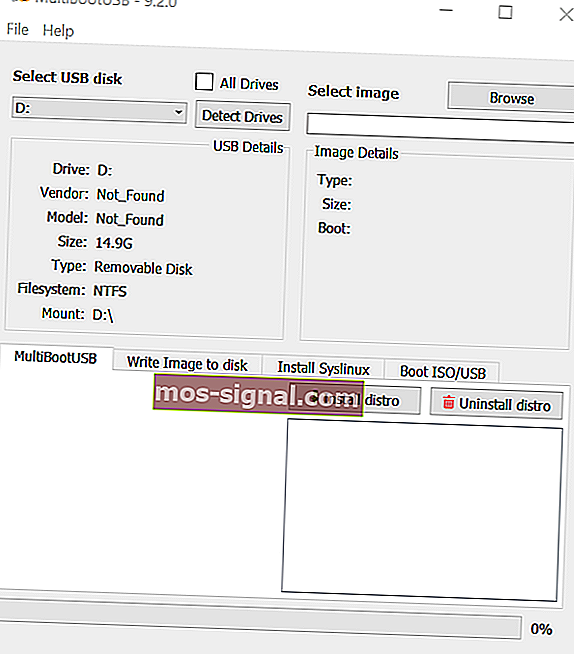
- Harga - Percuma
MultibootUSB adalah perisian lintas platform percuma yang membolehkan anda membuat pemacu kilat USB multiboot pada Windows, Linux dan Mac OS.
MultibootUSB mempunyai versi mudah alih dan juga yang boleh dipasang dan boleh dimuat turun dari laman web rasmi. Anda boleh mendapatkan pautan muat turun di bawah.
Ia hanya berfungsi dengan pengedaran Linux, jadi anda tidak dapat memasang apa-apa selain Linux Distro. Tujuan utama alat ini adalah untuk membantu pengguna boot dari pemacu USB multiboot pada mana-mana komputer Linux.
Oleh itu, jika anda cuba memasang Linux dari pemacu USB multiboot yang dibuat menggunakan MultibootUSB dan gagal, penulis mengatakan bahawa dia tidak dapat mengatasi masalahnya kerana boot dari pemacu USB adalah fungsi utama perisian ini.
Walaupun begitu, ia berfungsi dengan baik dalam ujian kami, jadi kebolehgunaan tidak menjadi masalah.
Untuk membuat pemacu USB multiboot, lancarkan MultibootUSB. Masukkan pemacu USB anda ke PC dan pilih di bawah pilihan " Pilih cakera USB" . Perincian pemacu USB dipaparkan tepat di bawah pilihan cakera, jadi bacalah dengan teliti sebelum meneruskan.
Klik butang Browse untuk memilih Distro Linux yang ingin anda pasang. Klik butang Install Distro memulakan pemasangan. Ulangi proses untuk memasang distro Linux lain pada pemacu yang sama.
MultibootUSB, walaupun terhad pada Linux Distro, adalah utiliti yang berguna dan menjalankan tugas utama untuk membuat pemacu USB multiboot di mana-mana platform komputer.
⇒ Muat turun MultibootUSB
- Baca Juga: Cara Membuat Pemacu USB UEFI Bootable Windows 10
XBoot
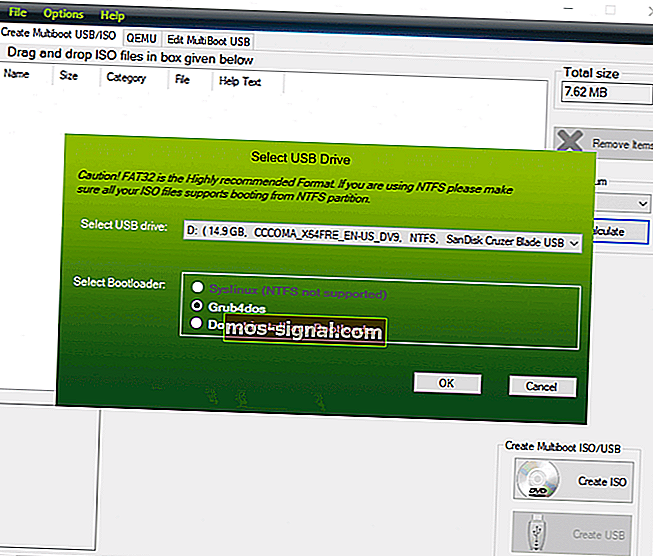
- Harga - Percuma
XBoot adalah satu lagi perisian yang mudah digunakan untuk Windows yang membolehkan anda membuat pemacu kilat USB multiboot.
XBoot juga menyokong format fail FAT32 dan NFTS; namun, ia mengesyorkan Fat32 semasa pemasangan secara lalai.
Menggunakan XBoot agak mudah. Muat turun fail yang boleh dilaksanakan dari pautan di bawah dan lancarkan program.
Sekarang seret dan lepaskan fail ISO yang ingin anda pasang ke tetingkap utama. Seterusnya, klik butang Buat USB .
Pertama, pilih pemacu USB anda dari menu lungsur turun. Seterusnya, pilih jenis Bootloader. Sekiranya USB menyokong FAT32 maka pilih Syslinux dan untuk NTFS pilih Grubdos.
Klik OK untuk meneruskan pemasangan. Proses pemasangan perlu beberapa minit untuk diselesaikan.
⇒ Muat turun XBoot
- Baca Juga: Cara membuat program mudah alih di Windows 10
Sardu
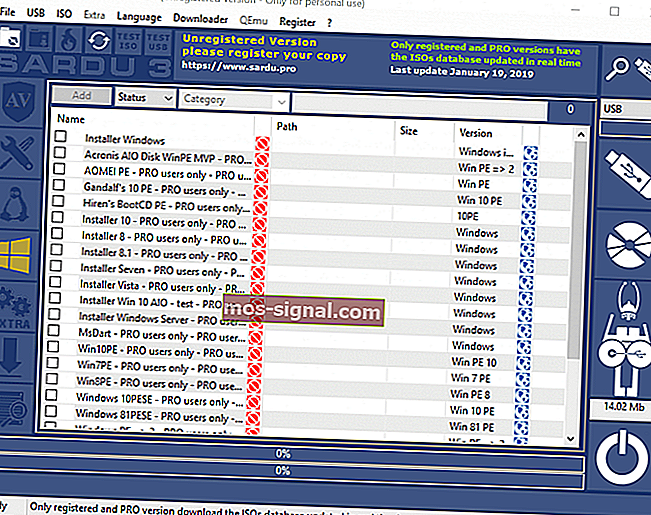
- Harga - Percuma / Premium
Sardu adalah pencipta pemacu USB multiboot lain untuk Windows. Ia tersedia dalam dua versi percuma dan premium. Versi premium dilengkapi dengan beberapa ciri canggih termasuk kemas kini automatik jauh, pautan untuk memuat turun ISO, keupayaan untuk membuat beberapa pemasang USB dengan versi Windows yang berbeza dan banyak lagi.
Walau bagaimanapun, versi percuma sepenuhnya mampu membuat pemacu USB multiboot pada komputer Windows dan memasang OS Linux dan Windows pada pemacu USB.
Sardu hanya menyokong sistem fail FAT32. Oleh itu, jika anda mempunyai pemacu USB berformat NTFS, pastikan anda memformatnya semula ke FAT32. Gunakan perisian format FAT32 ini untuk mengubah sistem fail
Untuk membuat pemacu USB multiboot menggunakan Sardu, muat turun dan lancarkan perisian dari pautan di bawah.
Seterusnya, masukkan mana-mana pemacu USB yang diformat untuk sistem fail FAT32. Setelah selesai, pilih pemacu USB dari tetingkap.
Dari sebelah kiri, anda boleh memilih dan memasang pelbagai jenis utiliti selain Linux dan Windows OS. Anda boleh memasang Antivirus, alat Utiliti, distro Linux, Windows OS dan tambahan lain.
Perhatikan bahawa beberapa ciri hanya tersedia untuk pengguna Pro. Setelah memilih OS yang hendak dipasang, klik kanan pada OS yang dipilih dan pilih Cari.
Navigasi ke pemacu tempatan anda di mana ISO berada atau muat turun menggunakan alat Sardu itu sendiri.
Klik ikon " Buat Sardu USB " untuk memulakan proses pemasangan. Anda dapat melihat kemajuan pemasangan di tetingkap yang sama.
⇒ Muat turun Sardu
Kesimpulannya
Semua perisian pemacu USB multiboot ini membolehkan anda membuat banyak contoh OS yang boleh di-boot pada pemacu USB tunggal. Anda juga boleh menggunakan HDD atau SDD luaran anda untuk tugas ini, walaupun mungkin diperlukan beberapa penyelesaian untuk berjaya.
Pemacu USB multiboot bukan hanya untuk memasang sistem operasi tetapi juga dapat digunakan untuk membuat pemacu USB penyelamat untuk memperbaiki sistem anda sekiranya berlaku kegagalan sistem.
Walaupun anda boleh menggunakan perisian pencipta USB yang boleh di-boot, pencipta Multiboot memberikan kelonggaran untuk menambahkan semua jenis alat pada satu pemacu USB.
Beberapa alat penting yang boleh anda miliki dalam pemacu USB multiboot termasuk program antivirus, pengurus partition, Linux, dan OS Windows, alat diagnosis rangkaian dan cakera penyelamat dll
Adakah anda pernah mencuba pencipta USB multiboot lain yang tidak disebut dalam senarai ini? Beritahu kami dalam komen di bawah.
Soalan Lazim: Ketahui lebih lanjut mengenai alat USB multiboot
- Apakah pencipta USB multiboot terbaik?
Kami berpendapat bahawa 5 alat perisian dalam senarai ini adalah pencipta USB multiboot terbaik. Oleh itu, anda boleh mencuba WinSetupFromUSB, YUMI, MultibootUSB, XBoot atau Sardu. Rufus juga merupakan pilihan terbaik lain.
- Bolehkah Rufus membuat USB multiboot?
Ya, Rufus boleh membuat banyak pemacu USB. Kemungkinan memasang bukan sahaja Windows tetapi juga distro Linux.
- Apa itu bootloader Syslinux?
Syslinux bootloader adalah penyelesaian yang dipermudah untuk memasang distro Linux pada platform berasaskan Microsoft dengan sistem fail MS-DOS atau FAT. Selain memasang Linux, boot loader juga dapat membuat cakera kecemasan.
Catatan Editor : Catatan ini mula-mula diterbitkan pada bulan Februari 2019 dan sejak itu dirombak dan diperbaharui pada bulan April 2020 untuk kesegaran, ketepatan, dan pemahaman yang lengkap.






